foromovil
Administrator
Las aplicaciones son herramientas imprescindibles si buscas diversificar las capacidades de tu dispositivo móvil. Gracias a éstas, es posible realizar un sinnúmero de actividades distintas desde la palma de nuestra mano, otorgando así una mayor versatilidad y utilidad a nuestros aparatos. Apple, como pionera en este sector, posee la más exitosa tienda de aplicaciones de la actualidad, y para que no te mantengas al margen de los beneficios que implican acceder a ella, te mostraremos cómo descargar aplicaciones desde la App Store en tu dispositivo iOS.
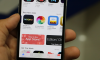
Para descargar cualquier App desde la tienda, deberías tener una cuenta de Apple ID, de no ser así, te invito a hacer clic aquí, ya que se trata de un requerimiento imprescindible para poder descargar exitosamente aplicaciones desde la App Store.
App Store, la tienda de aplicaciones del iPhone, iPad y iPod Touch
Al acceder a la App Store pulsando su respectivo ícono, veremos de forma predeterminada las aplicaciones más destacadas en nuestro país o región, entre las cuales podremos navegar y elegir para descargar a nuestro dispositivo. Pero antes de empezar a descargar, es preciso que describamos la interfaz en la que nos encontramos. La App Store está conformada por 5 pestañas que permiten orientar de una forma más eficiente al usuario en función de lo que busca hacer dentro de la tienda. Veamos cuáles son:
· Destacado: Muestra para ti recomendaciones en función de las tendencias de otros usuarios en tu región, también es el lugar donde encontrar ofertas y promociones de aplicaciones.
· Categorías: Como su nombre lo indica, aquí se categorizan las aplicaciones con respecto a sus características, funciones o enfoque. Por ejemplo: Juegos, Música, Clima, Comida, entre otras.
· Éxitos: Aquí puedes ver una lista de las apps más populares del momento en tu región, dividas en tres renglones: de pago, gratis y por ingresos.
· Buscar: El lugar correcto si quieres encontrar una app a través de su nombre o el de su desarrollador.
· Actualizaciones: Una vez tengas instaladas aplicaciones de terceros en tu dispositivo, deberás recurrir a esta pestaña si quieres tener información sobre las últimas actualizaciones de las mismas.
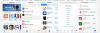
Descargar e instalar aplicaciones en tu iPhone
Ya hemos recorrido los puntos clave de la interfaz de la tienda, el siguiente paso es proceder a descargar aplicaciones para tu iPhone (u otro dispositivo iOS). Para el ejemplo actual, buscaré para descargar “Apple TV Remote” una aplicación para simular el control del Apple TV desde el iPhone. Veamos:
1. Nos dirigimos a la pestaña de “Buscar” y tecleamos el nombre de la aplicación que queremos descargar, luego pulsamos buscar.
2. Si tecleamos correctamente su nombre, ya deberíamos ver la aplicación y unas capturas de la misma. Lo siguiente que haremos es pulsar en el recuadro de “obtener” ubicado a la derecha de la app, luego, pulsamos también en “instalar”.
3. De inmediato se nos pedirá proporcionar la contraseña de nuestro Apple ID para poder descargarla, y procedemos a colocarla.
4. Esperamos a que se descargue, y listo. Podrás utilizar la app pulsando sobre su ícono, el cual estará disponible, una vez se descargue, desde la pantalla de inicio de iOS.
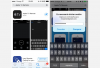
El procedimiento explicado aplica para todas las aplicaciones disponibles en la App Store, incluyendo las aplicaciones de pago. Recuerda que para comprar alguna aplicación de pago, debes, previamente, tener una tarjeta de regalo de iTunes o método de facturación registrado.
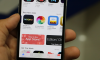
Para descargar cualquier App desde la tienda, deberías tener una cuenta de Apple ID, de no ser así, te invito a hacer clic aquí, ya que se trata de un requerimiento imprescindible para poder descargar exitosamente aplicaciones desde la App Store.
App Store, la tienda de aplicaciones del iPhone, iPad y iPod Touch
Al acceder a la App Store pulsando su respectivo ícono, veremos de forma predeterminada las aplicaciones más destacadas en nuestro país o región, entre las cuales podremos navegar y elegir para descargar a nuestro dispositivo. Pero antes de empezar a descargar, es preciso que describamos la interfaz en la que nos encontramos. La App Store está conformada por 5 pestañas que permiten orientar de una forma más eficiente al usuario en función de lo que busca hacer dentro de la tienda. Veamos cuáles son:
· Destacado: Muestra para ti recomendaciones en función de las tendencias de otros usuarios en tu región, también es el lugar donde encontrar ofertas y promociones de aplicaciones.
· Categorías: Como su nombre lo indica, aquí se categorizan las aplicaciones con respecto a sus características, funciones o enfoque. Por ejemplo: Juegos, Música, Clima, Comida, entre otras.
· Éxitos: Aquí puedes ver una lista de las apps más populares del momento en tu región, dividas en tres renglones: de pago, gratis y por ingresos.
· Buscar: El lugar correcto si quieres encontrar una app a través de su nombre o el de su desarrollador.
· Actualizaciones: Una vez tengas instaladas aplicaciones de terceros en tu dispositivo, deberás recurrir a esta pestaña si quieres tener información sobre las últimas actualizaciones de las mismas.
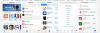
Descargar e instalar aplicaciones en tu iPhone
Ya hemos recorrido los puntos clave de la interfaz de la tienda, el siguiente paso es proceder a descargar aplicaciones para tu iPhone (u otro dispositivo iOS). Para el ejemplo actual, buscaré para descargar “Apple TV Remote” una aplicación para simular el control del Apple TV desde el iPhone. Veamos:
1. Nos dirigimos a la pestaña de “Buscar” y tecleamos el nombre de la aplicación que queremos descargar, luego pulsamos buscar.
2. Si tecleamos correctamente su nombre, ya deberíamos ver la aplicación y unas capturas de la misma. Lo siguiente que haremos es pulsar en el recuadro de “obtener” ubicado a la derecha de la app, luego, pulsamos también en “instalar”.
3. De inmediato se nos pedirá proporcionar la contraseña de nuestro Apple ID para poder descargarla, y procedemos a colocarla.
4. Esperamos a que se descargue, y listo. Podrás utilizar la app pulsando sobre su ícono, el cual estará disponible, una vez se descargue, desde la pantalla de inicio de iOS.
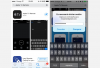
El procedimiento explicado aplica para todas las aplicaciones disponibles en la App Store, incluyendo las aplicaciones de pago. Recuerda que para comprar alguna aplicación de pago, debes, previamente, tener una tarjeta de regalo de iTunes o método de facturación registrado.
